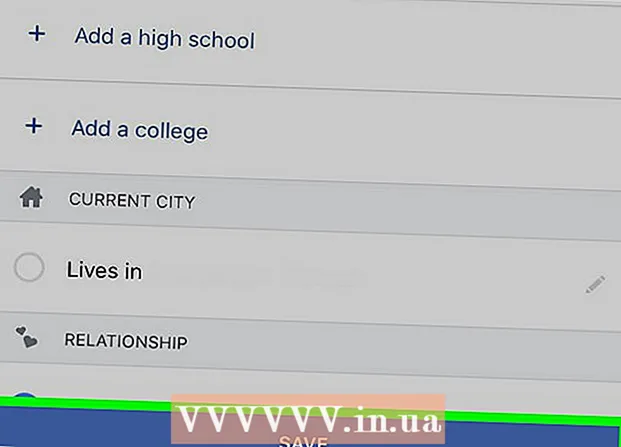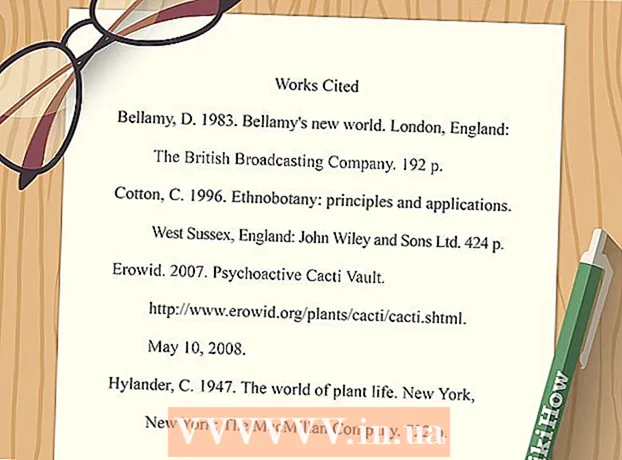Autor:
Eric Farmer
Loomise Kuupäev:
12 Märts 2021
Värskenduse Kuupäev:
1 Juuli 2024

Sisu
- Sammud
- Osa 1: kontrollimine, kas Bochid saavad Android -seadmes töötada
- Osa 2: Bochide paigaldamine
- Näpunäiteid
Bochs (hääldatakse “poks”) on avatud lähtekoodiga kolmanda osapoole rakendus; see võimaldab kasutajatel jäljendada ja käivitada Windowsi operatsioonisüsteemi Android -seadmetes. Bochs jäljendab Android -seadet: personaalarvuti protsessorit, ketast, mälu, põhilist I / O -süsteemi ja muid põhilisi välisseadmeid ning võimaldab seega Windowsi operatsioonisüsteemil edukalt käivitada ja toimida. Kui olete huvitatud sellist tüüpi rakenduste kasutamisest, saate Bochsi hõlpsalt oma Android -seadmesse installida.
Sammud
Osa 1: kontrollimine, kas Bochid saavad Android -seadmes töötada
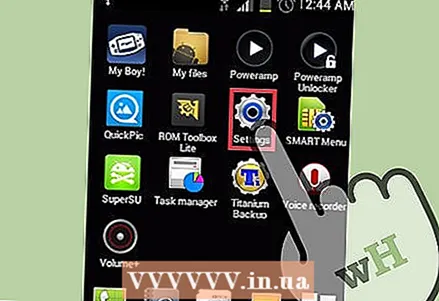 1 Avage telefoni seaded. Seadmesse installitud Android -operatsioonisüsteemi versiooni kontrollimiseks peate esmalt põhiekraanil valima "Seaded" ja avama seadete menüü.
1 Avage telefoni seaded. Seadmesse installitud Android -operatsioonisüsteemi versiooni kontrollimiseks peate esmalt põhiekraanil valima "Seaded" ja avama seadete menüü.  2 Vaadake oma telefoni põhiteavet. Seadme tehniliste andmete vaatamiseks peate seadete ekraani alla kerima ja ekraani allosas valima "Teave telefoni kohta".
2 Vaadake oma telefoni põhiteavet. Seadme tehniliste andmete vaatamiseks peate seadete ekraani alla kerima ja ekraani allosas valima "Teave telefoni kohta". 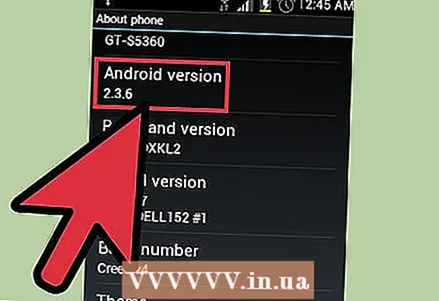 3 Kontrollige versiooni. Jaotises Teave telefoni kohta peaksite nägema Androidi versiooni (praegu teie seadmes töötab). Süsteeminõuded ei ole väga kõrged. Teie telefonis või tahvelarvutis peaks olema vähemalt Android 2.2 (Froyo).
3 Kontrollige versiooni. Jaotises Teave telefoni kohta peaksite nägema Androidi versiooni (praegu teie seadmes töötab). Süsteeminõuded ei ole väga kõrged. Teie telefonis või tahvelarvutis peaks olema vähemalt Android 2.2 (Froyo).
Osa 2: Bochide paigaldamine
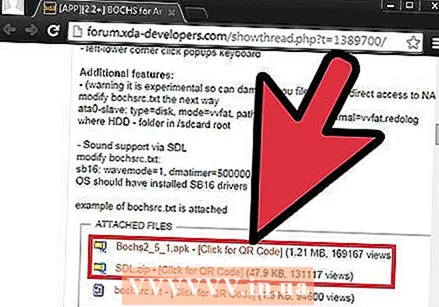 1 Laadige alla Bochsi APK- ja SDL -failid. Saate need alla laadida järgmiselt lingilt:
1 Laadige alla Bochsi APK- ja SDL -failid. Saate need alla laadida järgmiselt lingilt: - http://forum.xda-developers.com/showthread.php?t=1389700/.
- Nende allalaadimiseks peate lihtsalt klõpsama lehe allosas oleval lingil.
 2 Ühendage telefon arvutiga. Võtke andmesidekaabel ja ühendage see oma Android -seadme mikro -USB -porti. Võtke kaabli teine ots ja ühendage see arvuti mis tahes USB -porti.
2 Ühendage telefon arvutiga. Võtke andmesidekaabel ja ühendage see oma Android -seadme mikro -USB -porti. Võtke kaabli teine ots ja ühendage see arvuti mis tahes USB -porti. 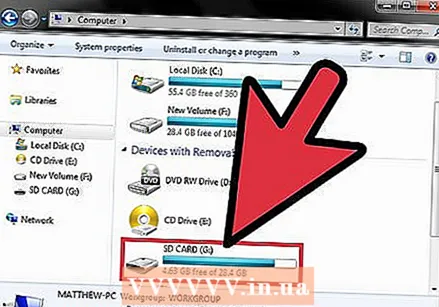 3 Juurdepääs telefoni mälule. Avage menüü Start ja valige Minu arvuti. Leidke ilmuvas aknas arvutiga ühendatud draivid; vajutage telefoni mällu, et pääseda juurde selle mälule.
3 Juurdepääs telefoni mälule. Avage menüü Start ja valige Minu arvuti. Leidke ilmuvas aknas arvutiga ühendatud draivid; vajutage telefoni mällu, et pääseda juurde selle mälule.  4 Kopeerige fail. Lohistage Bochsi APK -fail arvuti kaustast telefoni mällu või Micro SD -kaardile.
4 Kopeerige fail. Lohistage Bochsi APK -fail arvuti kaustast telefoni mällu või Micro SD -kaardile. 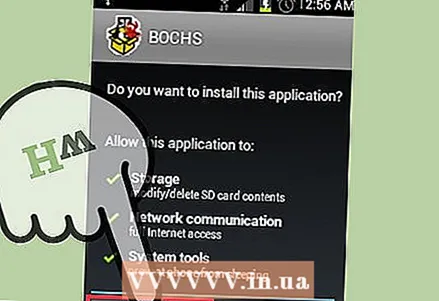 5 Installige Bochs failihalduri abil. Klõpsake telefoni rakenduste ekraanil failihalduri ikoonil (need on sellised rakendused nagu Minu failid, Failihaldur jne). See rakendus kuvab telefonikaustu, sarnaselt sellele, kuidas Minu arvuti teeb seda Windowsi arvutis.
5 Installige Bochs failihalduri abil. Klõpsake telefoni rakenduste ekraanil failihalduri ikoonil (need on sellised rakendused nagu Minu failid, Failihaldur jne). See rakendus kuvab telefonikaustu, sarnaselt sellele, kuidas Minu arvuti teeb seda Windowsi arvutis. - Liikuge failihalduri abil telefonikausta, kuhu kopeerisite Bochsi APK -faili, ja klõpsake selle käivitamiseks seda faili. APK -faili hakatakse teie telefoni installima ja peagi peaksite telefoni ekraanil nägema Bochsi ikooni.
- Failihaldurid on installitud (eelinstallitud) igasse Android-seadmesse. Kui teie telefonil pole ühte failihaldurit, saate sellise rakenduse tasuta alla laadida, kasutades järgmist linki: https://play.google.com/store/apps/details?id=com.rhmsoft.fm.
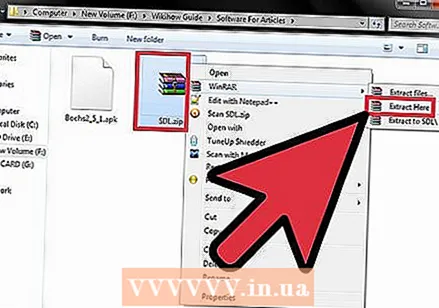 6 Pakkige allalaaditud SDL -kaust lahti. SDL -fail asub zip -kaustas.Lihtsalt paremklõpsake ZIP-kausta ja valige rippmenüüst "Väljavõte".
6 Pakkige allalaaditud SDL -kaust lahti. SDL -fail asub zip -kaustas.Lihtsalt paremklõpsake ZIP-kausta ja valige rippmenüüst "Väljavõte". 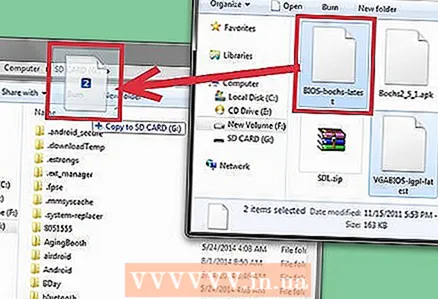 7 Kopeerige SDL -kaust. Lohistage lahtipakitud SDL -kausta sisu telefoni mällu või Micro SD -kaardile (eelistatavalt valige sama asukoht, kuhu kopeerisite sammus 3 Bochsi APK, või mõni mugav asukoht, kuhu pääsete hõlpsalt juurde oma failihalduri telefoni või arvuti abil).
7 Kopeerige SDL -kaust. Lohistage lahtipakitud SDL -kausta sisu telefoni mällu või Micro SD -kaardile (eelistatavalt valige sama asukoht, kuhu kopeerisite sammus 3 Bochsi APK, või mõni mugav asukoht, kuhu pääsete hõlpsalt juurde oma failihalduri telefoni või arvuti abil).  8 Käivitage Bochs. Selle rakenduse käivitamiseks klõpsake Bochsi ikooni.
8 Käivitage Bochs. Selle rakenduse käivitamiseks klõpsake Bochsi ikooni.
Näpunäiteid
- APK -failid on Androidi rakenduste jaoks pakitud installifailid ja neid saab installida Android -seadmetesse ilma rakendusi (nt App Market) kasutamata.
- SDL (või kirjeldus- ja spetsifikatsioonikeel) on programmeerimiskeele tüüp, mida kasutatakse süsteemiprotsesside loomiseks. Sel juhul kasutatakse SDL -i koos rakendusega Bochs arvutiprotsesside loomiseks Android -seadmes.
- Boch -sid saab installida Android -seadmetesse ilma kasutatud operatsioonisüsteemi muutmata. Kui soovite Android -seadmes jäljendada Windowsi operatsioonisüsteemi, peab teil olema Windowsi pildifail, mida saab Bochsiga käivitada.